Google Analytics este un serviciu gratuit oferit de Google.
El iti permite sa vezi informatii despre traficul si vizitatorii site-ului tau – precum cele mai vizitate pagini ale site-ului, timpul petrecut de vizitatori pe fiecare pagina, si multe altele.
In acest tutorial pas cu pas iti vom arata cum sa integrezi si sa folosesti Analytics pe site-ul tau WordPress.
Cum sa integrezi Google Analytics cu un site WordPress
Pasul 1 – Acceseaza Google Analytics
Primul pas pe care il facem este sa intram pe pagina Google Analytics (click aici).
Apoi apasa pe butonul Incepeti masurarea.

Pasul 2 – Alege un nume pentru contul Analytics
La acest pas trebuie sa alegem un nume pentru contul Analytics – poate fi orice nume.

In continuare dam scroll si ne asiguram ca sunt bifate toate casutele, dupa care apasam pe butonul Inainte.

Pasul 3 – Alege un nume pentru noua proprietate
Acum alegem un nume pentru noua proprietate (site-ul pe care vrei sa il adaugi in Google Analytics), selectam fusul orar si moneda contului.

Pasul 4 – Adauga informatii despre afacere
Mai departe, alegem domeniul de activitate al afacerii sau site-ului tau si numarul de angajati.

Daca aceste optiuni nu sunt relevante pentru tine, poti pur si simplu sa alegi o categorie potrivita site-ului tau si un numar aleatoriu de angajati.
Pasul 5 – Selecteaza optiunile pentru care vei primi informatii
Aici selectam primele 4 optiuni pentru a fi siguri ca avem acces la toate informatiile si datele din site-ul nostru pe care le poate genera Google Analytics, dupa care apasam butonul Creati.

Pasul 6 – Accepta termenii
La acest pas vom accepta termenii si conditiile – selectam Romania, bifam cele doua casute, si dam click pe Accept.

Pasul 7 – Alege platforma Web
Dorim sa folosim Google Analytics pe un site WordPress asa ca selectam Web.

Dupa ce am selectat Web, scriem adresa si numele site-ului si dam click pe Creati un flux.

Pasul 8 – Instaleaza Google Analytics folosind modulul Site Kit
Apasam butonul Selectati platforma iar din lista afisata, selectam Site Kit plugin.

Pasul 9 – Instaleaza modulul GA Google Analytics
Lasam pagina Google Analytics deschisa si mergem pe site-ul nostru WordPress unde vom instala modulul GA Google Analytics.

Dupa ce am instalat si activat acest modul ne intoarcem la pagina Google Analytics si copiem codul primit.

Acum mergem in setarile modulului, pe site-ul nostru, selectam Plugin settings, si adaugam codul in campul GA Tracking ID.

Dam scroll pana la finalul paginii, bifam Disable tracking of Admin-level users, si apasam Save Changes.

Pasul 10 – Testeaza functionarea corecta
Revenim la Google Analytics, dam scroll pana la finalul paginii, si apasam butonul Testati.

Acum ca verificarea a reusit, inchidem instructiunile de instalare de la X-ul de sus din stanga.

Asta a fost tot, Google Analytics este acum conectat la site-ul tau. In acest moment ar trebui sa asteptam intre 24 si 48 de ore pana ce vor fi stranse informatii utile despre site.
In continuare iti voi arata cateva lucruri utile pe care le poti face in GA dupa ce s-au adunat suficiente date.
Cum sa folosesti Google Analytics? 4 rapoarte utile
1. Traficul istoric
Pentru a vedea cate persoane au intrat pe site intr-o anumita zi sau intr-un interval de timp, nu trebuie decat sa accesezi pagina principala, unde vei gasi un grafic cu numarul de utilizatori.

In partea de jos in stanga graficului gasim meniul de unde poti selecta data sau intervalul de timp pentru care vrei sa vezi informatii.

2. Raport in timp real
Asa cum sugereaza si numele, raportul in timp real iti ofera informatii despre ce se intampla pe site-ul tau in momentul de fata.
Raportul in timp real poate fi accesat din meniul din stanga, sectiunea Rapoarte si apoi In timp real.

Poti vedea cati vizitatori sunt pe site-ul tau in acest moment, ce pagini viziteaza, din ce sursa de trafic au venit, pozitia lor geografica, si multe altele.
3. Provenienta utilizatorilor
Pentru a vedea de unde vin utilizatorii, mergi la Rapoarte apoi la Achizitie si Achizitiile utilizatorilor.

Aici sunt prezentate graficele care arata provenienta vizitatorilor din ultimele 28 de zile (poti modifica acest interval de timp din dreapta sus).
Daca dai scroll mai jos, vei vedea un tabel cu mai multe date despre utilizatorii tai (numarul de utilizatori noi, timpul mediu petrecut pe site, si altele).

Poti da scroll lateral in tabel si vei gasi si mai multe informatii care iti pot fi utile.
4. Cele mai vizitate pagini
Pentru a vedea care sunt cele mai vizitate pagini de pe site-ul tau, mergi in meniul din stanga la Rapoarte, Interactiunea, si apoi Pagini si ecrane.

La fel ca inainte, vedem aici informatii din ultimele 28 de zile.
Daca dam scroll mai jos, vom vedea un tabel cu mai multe detalii despre fiecare pagina in parte, printre care si timpul mediu petrecut pe pagina.
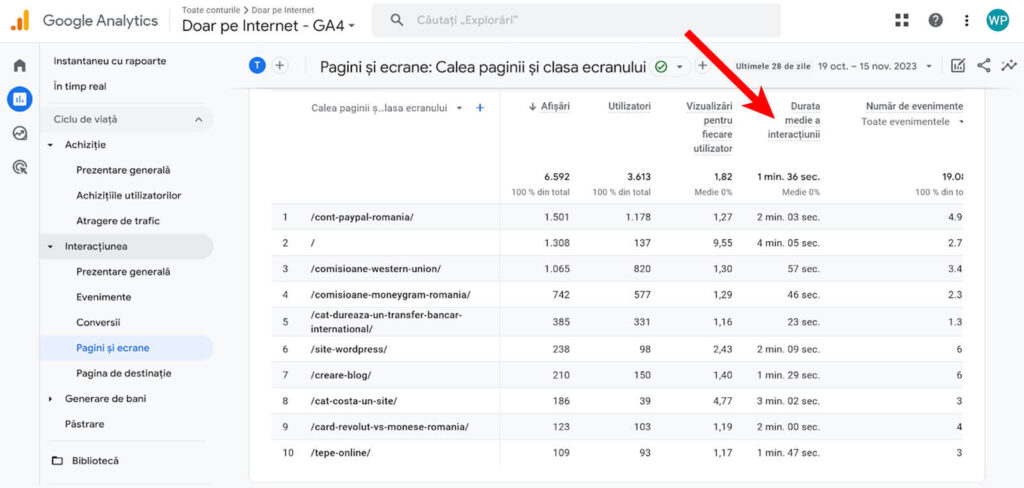
Intrebari frecvente
La ce ma ajuta Google Analytics?
Google Analytics ofera multe avantaje si, printre altele, te ajuta sa poti vedea:
- cum ajunge lumea la tine pe site.
- cati vizitatori ai pe site-ul tau.
- ce fac vizitatorii pe site.
- informatii despre vizitatorii tai: de unde sunt, ce dispozitive folosesc, etc.
- cele mai populare pagini de pe site-ul tau.
Trebuie sa platesc pentru Google Analytics?
Google Analytics este complet gratuit. Exista si conturi platite, numite Analytics 360, dar sunt menite doar pentru companii foarte mari.
Ma va ajuta Google Analytics sa economisesc bani?
Daca e folosit corect, interpretarea datelor din Analytics te poate ajuta sa economisesti bani odata ce realizezi care canale de marketing functioneaza si care au nevoie de imbunatatiri sau trebuie eliminate complet.
De exemplu, poate folosesti Facebook pentru a iti promova site-ul.
Poti urmari vizitatorii care ajung pe site de la acea reclama pentru a vedea cat timp petrec pe site si ce actiuni iau pe site-ul tau.
Daca esti multumit de date, poti continua cu reclama pe Facebook.
Alternativ, daca vezi ca un numar mare de vizitatori petrec doar cateva secunde pe site si nu se arata interesati, poti renunta la reclama in stadiul actual sau poti chiar renunta la platforma Facebook cu totul.
In felul acesta, vei sti mai bine unde merita sa investesti bani si unde nu.
Cat dureaza pana voi putea vedea date despre site-ul meu in Google Analytics?
De obicei dureaza intre 24 si 48 de ore pana sa colecteze Analytics date despre site-ul tau.
Ce sa faci dupa ce integrezi Google Analytics?
Integrarea Google Analytics in site-ul tau WordPress este esentiala daca vrei sa intelegi mai bine comportamentul vizitatorilor.
Foloseste datele oferite de Google Analytics pentru a face ajustari si pentru a imbunatati continutul si performanta site-ului tau.
Iti recomand sa integrezi si Google Search Console (vezi tutorialul nostru aici) pentru ca te va ajuta sa-ti afisezi site-ul WordPress mai sus in rezultatele Google.
Sper ca acest ghid te-a ajutat! Te rog sa-l distribui si altor persoane care crezi ca ar avea nevoie de el.
Lasa-ne un comentariu mai jos daca ai nevoie de ajutor cu Google Analytics, sau te invit sa arunci o privire si la tutorial nostru nou despre cum sa-ti faci un site WordPress in 2024!
Scrie un Comentariu